NORTON COMMANDER. Программа — оболочка
Norton commander — самая популярная у пользователей программа — оболочка.
Norton commander обеспечивает:
Ø запуск программ;
Ø работу с файлами: создание, редактирование, копирование, пересылку, переименование, удаление, поиск;
Ø создание, удаление, отображение каталогов и характеристик, входящих в них файлов, в форме удобной для восприятия человеком;
Ø создание, обновление и распаковку архивов (групп сжатых файлов);
Ø выдачу информации о ресурсах компьютера;
Ø поддержку межкомпьютерной связи;
Ø поддержку электронной почты через модем.
Запуск: * Из MS — DOS c:>Program FilesFar [ c:> NC]
* Из Windows открыть окно с NC или Far.
Выход: F10 ; появится сообщение «Вы хотите завершить работу?» [ Y ].
Отмена команды: Esc.
| Функциональные клавиши | Назначение | Применение |
| F 1 | Помощь | Краткая информация о назначении клавиш. F1 можно воспользоваться в любой момент работы с Far. |
| F 2 | Меню | Запуск команд, указанных в списке, заданным пользователем. |
| F 3 | Просмотр | Позволяет только просматривать файлы (созданные в Far). при использовании данной команды отсутствует курсор, поэтому исправления и редактирование не возможны. Выделить файл, который нужно просмотреть и нажать F3. |
| F 4 | Редактор | Позволяет отредактировать созданный файл, поскольку при использовании этой команды на экране присутствует курсор. Выделить файл, который надо отредактировать и нажать F4. |
| F 5 | Копирование | Происходит следующим образом: 1. Выбрать в левом окне диск, с которого надо скопировать Alt F1; 2. Выбрать в правом окне диск, на который надо скопировать AltF2; 3. В левом окне выделить («закрасить») нужные файлы Insert (выделяет по 1 файлу) правый «+» (выделяет все файлы абсолютно) правая клавиша мыши 4. Копирование F5¿ !Если копируется директория, то выделяются все файлы директории. !Если надо скопировать файл в конкретную директорию, то в правом окне (п.2)надо будет войти в ту директорию, в которую будет копироваться файл. |
| F 6 | Перенос, переименование | Перенос осуществляется так: 1. Выбрать в левом окне тот диск Alt F1 и войти в ту директорию ¿, в которую будет перенесён файл; 2. Выбрать в правом окне тот диск Alt F2 и выделить тот файл, который нужно перенести; 3. Перенос F6¿. Переименование осуществляется так: 1. Выделить файл, который надо переименовать Insert; 2. Переименование F6, появится запрос; 3. Написать новое имя файла ¿. |
| F 7 | Создание директории | Для создания директории (папки) необходимо: 1. Выбрать диск Alt F1 на котором будете создавать директорию; 2. Создание директории F7, появляется запрос; 3. Напишите имя создаваемой директории ¿. |
| F 8 | Удаление | Удаление происходит следующим образом: 1. Выделить файл, который надо удалить Insert (выделяет по 1 файлу) правый «+» (выделяет все файлы абсолютно) правой клавишей мыши; 2. Удаление F8¿. |
| F 9 | Режимное меню | Вводит меню, содержащее режим работы Far |
| F 10 | Выход | При нажатии F10 появляется окно подтверждения, нажмите [U] или ¿. |
| Alt+F1 | Выбор диска в левом окне | Нажатие комбинации Alt+F1 выводит на левую панель экрана диалоговое окно, в котором надо выбрать нужный Вам диск и нажать ¿. |
| Alt+F2 | Выбор диска в правом окне | Нажатие комбинации Alt+F2 выводит на правую панель экрана диалоговое окно, в котором надо выбрать нужный вам диск и нажать ¿. |
| Alt+F3 | Просмотр файлов | Позволяет просматривать только текстовые файлы: 1. Выделяется файл Insert; 2. Нажимается комбинация Alt+F3. |
| Alt+F4 | Редактирование файлов | Редактирование файла с помощью альтернативного редактора: 1. Выделяется файл Insert; 2. Нажимается комбинация Alt+F4. |
| Alt+F5 | Печать выделенных файлов | Печать осуществляется следующим образом: 1. Выделить файл, который необходимо напечатать; 2. Нажать Alt+F5, появляется окно подтверждения; 3. ¿. |
| Alt+F7 | Поиск файла на диске | Поис происходит следующим образом: 1. Выбирается диск Alt+F1 на котором находится искомый файл; 2. Нажать комбинацию Alt+F7, появится диалоговое окно; 3. Указать имя искомого файла и радиус поиска, ¿. |
| Tab ( ) | Переход из одного окна в другое | |
| Alt+F10 | Просмотр дерева директории | Выделяется имя директории Insert и нажать комбинацию Alt+F10. |
| Shift+F4 | Создание файла | Файл создаётся следующим образом: 1. Нажать комбинацию Shift+F4, появляется диалоговое окно «Редактор»; 2. Написать имя создаваемого файла, ¿; 3. Появляется экран для печати, поработав, можно сохранить файл F2. |
| F 2 | Сохранение создаваемого или редактируемого файла | Сохраняет файл в рабочем режиме, когда он непосредственно создаётся или редактируется. |
| Ctrl+F1 | Закрыть левую панель | Убирает с экрана монитора левую панель. |
| Ctrl+F2 | Закрыть правую панель | Убирает с экрана монитора правую панель. |
| Ctrl+F3 | Сортировка файлов по имени (по алфавиту) | Сортировка происходит следующим образом: 1. Выделить файлы, которые надо сортировать; 2. Нажать комбинацию Ctrl+F3, имена файлов будут стоять в алфавитном порядке. |
| Ctrl+F4 | Сортировка файлов по расширению | Сортировка происходит следующим образом: 1. Выделить файлы, которые надо сортировать; 2. Нажать комбинацию Ctrl+F4, файлы будут отсортированы по расширению. |
| Ctrl+F5 | Сортировка файлов по времени создания | Сортировка происходит следующим образом: 1. Выделить файлы, которые надо сортировать; 2. Нажать комбинацию Ctrl+F5, файлы будут отсортированы по времени создания. |
| Ctrl+F6 | Сортировка файлов по размеру | Сортировка происходит следующим образом: 1. Выделить файлы, которые надо сортировать; 2. Нажать комбинацию Ctrl+F6, файлы будут отсортированы по размеру. |
| ARYA-R имя файла | Архивирование (помещение в архив) | Помещение в архив происходит следующим образом: 1. Выделить файл или группу файлов; 2. Набрать ARJ A-R имя файла; 3. ¿. |
| ARYE-Rимя файла | Разъархивирование (изъятие из архива) | Изъятие из архива происходит следующим образом: 1. Выделить файл или группу файлов; 2. Набрать ARJ Е-R имя файла; 3. ¿. |
Как пользоваться программой Total Commander?
Урок по старому компьютерному самоучителю: копирование файлов при помощи Norton Commander
Контрольные вопросы:
1. Объясните необходимость создания программы – оболочки Norton Commander.
2. Что обеспечивает программа Norton Commander ?
3. Каким образом пользователь общается с Norton Commander ?
4. Перечислите операции, выполняемые Norton Commander .
5. Назовите функциональные клавиши, обеспечивающие выполнение операций программы – оболочки Norton Commander .
Практическая работа
Вход в Norton Commander через Windows обеспечит окно в офисной панели. Двойной щелчок мышью по этой кнопке откроет 2 рабочих панели Far (русифицированной версии Norton Commander). Клавиша TAB позволяет переходить из левой панели в правую и наоборот. Панель, на которой каталог выделен инверсией (цветом) — активная.
На верхней рамке активной панели выведен путь к каталогу. Ниже панелей находится строка, в которой вы можете набирать приглашение к диалогу с MS — DOS: путь к текущему каталогу, символ > и курсор. Ниже этой строки расположена строка подсказки, в которой перечислены возможности функциональных клавиш:
| F1 — помощь, справки F2 — меню пользователя F3 — просмотр содержимого файла F4 — редактирование файла F5 — копирование | F6 — переименование, перемещение F7 — создание каталога F8 — удаление, уничтожение F9 — вывод на экран верхнего меню F10 — выход из Far |
Выполните задания:
Операционная система WINDOWS.
Преимущества Windows:
ü Многозадачный режим, чтобы мы могли параллельно работать, скажем в графическом редакторе, текстовом редакторе и табличном процессоре, таская куски туда и обратно.
ü Совместимость форматов данных. Позволяет перетаскивать, например рисунок из графического редактора или таблицу из электронных таблиц в текстовый редактор Word без какой-либо дополнительной обработки.
ü Удобство работы и приятную графику как в самой системе, так и во всех программах «под Windows».
ü Более гибкую и умелую работу с памятью нежели в DOS`е.
ü Стандартизацию управления программами. У всех программ, – от самых простых до самых сложных, – однотипные меню и подпункты меню тоже более или менее одинаковые.
Недостатки Windows:
q Высокая требовательность к аппаратуре (по сравнению с DOS).
q Высокая требовательность к объёму свободного места на диске.
q Высокая требовательность к размеру оперативной памяти.
Как устроены окна.
Вся жизнь человека (пользователя) в системе Windows происходит в неких окошках с рамками и кнопками, причём каждая запускаемая программа работает в своём собственном окне и в чужие не заглядывает.
Ø Разного рода запросы и сообщения появляются на экране в виде окошек с текстом и кнопками.
Ø Содержимое дисков – файлы и директории (каталоги) – тоже показываются в окнах.
Ø Каждый файл выглядит как маленькая картинка – пиктограмма, запуск которой осуществляет «двойной щелчок» мыши.
Ø Все значки можно двигать по экрану мышью, удалять (кроме некоторых специальных, которые удалять не разрешается), копировать и потом вставлять на новом месте.
Ø Все окна можно перемещать и уменьшать их вертикальные и горизонтальные размеры, закрывать.
Ø Каждая программа имеет меню, а часто и панель инструментов.
Ø Из окна одной запущеной программы можно перейти просто щёлкнув мышью в другом окне.
Ø Если программы хотят понять чего мы от них хотим, они выводят на экран диалоговые окна.
Вот это всё, когда с вами общаются рисунками и окошками, а не словами и цифрами называется графическим интерфейсом.
РАБОЧИЙ СТОЛ
Мой компьютер – специальная папка, которая позволяет
просматривать содержимое дисков компьютера и выполнять
различные операции с файлами и папками (запуск программ,
копирование, перемещение и удаление файлов, создание
папок, файлов и др.)
Корзина – специальная папка, содержащая список всех
удаленных файлов и папок.
Портфель – системная папка, которая используется для
согласования копий документов, обрабатываемых
в различных компьютерах.
Сетевое окружение – специальная папка, которая используется для просмотра содержимого дисков компьютера, подключенных к локальной сети, и выполнения различных операций на них.
При щелчке на кнопке Пуск
появляется Главное меню:
² Программы – содержат список
ссылок всех программ,
установленных на вашем
² Стандартные – содержит список
ссылок программ, устанавливаемых
вместе с операционной системой
(Блокнот, Калькулятор, Paint, Игры и т.д.)
² Документы – содержит список
ссылок последних создаваемых
и просматриваемых документов.
² Поиск – поиск любых файлов и папок.
² Настройка – позволяет настроить
панель управления, принтер,
рабочий стол и др. устройства,
подключенные к компьютеру.
Окна Windows.
Окно – прямоугольная область экрана, в которой выполняются различные программы. Каждая программа имеет своё окно. Все окна имеют одинаковый состав и структуру.
Окно может существовать в трех состояниях:
Ä Полноэкранное – окно развернуто во весь экран (границы окна сливаются с границами экрана);
Ä Нормальное – окно занимает часть экрана (видны все границы окна);
Ä Свернутое – окно в виде кнопки на панели задач.
| Изменение размеров окна | ( в нормальном состоянии) осуществляется перетягиванием рамок окна при нажатой кнопке мыши, стрелка мыши при этом должна принять вид « |
| Перемещение окна | ( в нормальном состоянии) осуществляется перетягивание заголовка окна принажатой кнопке мыши. |
| Полосы прокрутки | появляются, когда содержимое окна не помещается в его видимой части. Для просмотра содержимого окна есть несколько вариантов: ü щелкать на кнопках tиuна полосах прокрутки; ü перетягивать прямоугольник прокрутки . |
| Закрытие окон | для завершения работы с приложением (программой) необходимо закрыть окно одним из следующих способов: ü щелкнуть на кнопке закрытия окна r; ü набрать на клавиатуре комбинацию Alt+F4; ü выбрать команду Выход из меню Файл; ü выбрать команду Закрыть в системном меню окна (щелкнуть на кнопке системного меню). |
Активизировать окно можно следующим образом:
· щелкнуть левой кнопкой мыши в любой части окна
· щелкнуть левой кнопкой мыши на Панели задач по соответствующей кнопке окна
Файловая система
Вся информация (программы, документы, таблицы, рисунки и пр.) хранится в файлах.
Файл – поименованное место на диске для хранения информации. Каждый файл имеет имя и расширение. Расширение указывает на тип файла. Имя файла может иметь до 255 символов (кроме: * ? / : < >»); расширение – до 3 символов.
Перед именем файла стоит его значок, который указывает на расширение (тип) файла. Наиболее часто встречающиеся такие значки файлов:
— файлы с расширение txt – документы, созданные с помощью программы Блокнот
Источник: zdamsam.ru
Norton Commander – программа-оболочка для DOS
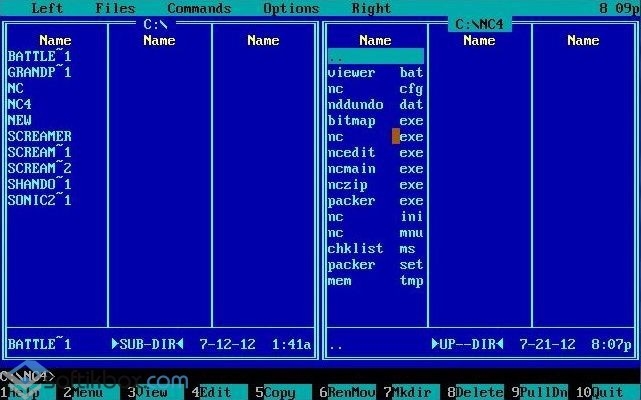
Norton Commander – файловый менеджер для удобной, быстрой и простой работы с файлами, папками, каталогами.
Скачать Norton Commander для Windows (7/8/10)
Версия: 7.7.1.0. Купить
Основные возможности
- наглядное отображение содержания каталогов на дисках, изображение дерева каталогов;
- копирование/переименование/отправка/удаление файлов;
- просмотр баз данных, таблиц, архивов, графических и текстовых файлов;
- выполнение любых команд DOS;
- редактирование текстовых файлов;
- стандартные операции для типа файлов с помощью нажатия определенных клавиш;
- запуск программ;
- отображение информации о компьютере, дисках, оперативной памяти и др.
Плюсы и минусы
- бесплатность;
- русскоязычное меню;
- удобная выдача команд DOS;
- иерархическая система меню для запуска приложений;
- защищенность от ошибок, совершенных пользователем;
- интерактивный справочник.
- отсутствие функций сортировки каталогов в файловой структуре;
- отсутствие возможности осуществления групповых операций с файлами в каталогах и на дисках.
Альтернативы
Total Commander. Бесплатный файловый менеджер с большим набором инструментов. Позволяет копировать и перемещать каталоги с файлами, создавать и редактировать архивы, обрабатывать данные в текстовом редакторе, пользоваться встроенным клиентом FTP и др.
FAR Manager. Бесплатная программа для управления данными. Дает возможность редактирования, переименования, переноса, копирования и удаления архивов, папок, файлов в ОС. Может работать с FTP-серверами, управлять принтерами, приоритетами процессов, запускать внешние программы и др.
Принципы работы
Программа имеет два меню. При запуске отображается только нижнее. В нем можно увидеть сокращенные названия функций и номера, которые позволяют определять функциональные клавиши, нужные для совершения того или иного действия.
Если нажать кнопку Alt или Ctrl, состав меню изменяется:
Меню программы
После этого функциональные клавиши будут отвечать за запуск других операций. Например, если ранее клавишей F1 вызывалась справка, то при включенной Alt, она будет сменять диск на левой панели.
Верхнее меню программы можно отобразить с помощью F9. Здесь есть функции для осуществления действий с правой и левой панелью, папками, файлами, дисками и др.:
Работа в двух окнах
Курсор имеет вид прямоугольника. Компьютерной мышей можно запускать основные функции программы. Также есть возможность работать с командной строкой Windows. Под панелями расположена строка с командами DOS. Для того чтобы выполнить какую-либо из них, достаточно набрать ее и нажать Enter.
Результат команды будет виден после скрытия панели.
Norton Commander – универсальная дисковая оболочка, которая является качественным инструментом для осуществления операций с каталогами и файлами.
Источник: softikbox.com
Norton Commander
![]()
Программа предназначена для управления файлами. Можно просматривать содержимое текстовых документов, создавать новые каталоги, копировать и перемещать элементы.
Дата обновления:
Русский язык:
Разработчик:
Symantec Corporation
Версия Windows:
Windows XP, Windows Vista, Windows 7, Windows 8, Windows 8.1, Windows 10
Norton Commander – приложение для Windows, представляющее собой файловый менеджер. Утилита разрабатывалась для использования в операционной системе MS DOS и в настоящее время применяется редко. Интерфейс программы схож с внешним видом FAR Manager. Главное окно приложения разделено на две части, что обеспечивает удобство копирования и перемещения элементов.
Работа с файлами
С помощью утилиты пользователи могут создавать новые папки и редактировать файлы. Также есть возможность переименовывать и удалять объекты. Поддерживается функция редактирования главного меню.
В нижней части главного экрана расположена панель управления. Для выполнения команд используются клавиши от F1 до F10. Есть возможность вызвать справку, вернуться на уровень выше или закрыть файловый менеджер. Доступна функция поиска файлов по названию и содержимому.
Программа содержит встроенный редактор текстовых документов и средство просмотра изображений. Пользователи могут запускать сторонние приложения для работы с другими типами данных.
Носители
Утилита позволяет выполнить форматирование носителя и стереть с него всю информацию. Есть возможность изменить метку тома и скопировать содержимое жесткого диска на другой накопитель.
Особенности
- приложение можно скачать и использовать бесплатно;
- утилита представляет собой файловый менеджер;
- есть возможность создавать папки, просматривать, перемещать и копировать документы;
- поддерживается управление при помощи комбинаций клавиш;
- доступны инструменты для очистки и форматирования носителей;
- можно подключиться к сетевой папке;
- программа совместима с актуальными версиями Windows.
Источник: iowin.net
Тема 3. Программная оболочка Norton Commander».
Операционная система MS DOS стандартно реализует лишь простейший диалог с пользователем на уровне ввода отдельных команд. Более эффективной и современной является организация такого диалога, когда пользователю доступна вся информация на экране. Управление системой выполняется с использованием таких элементов, как меню, функциональные клавиши, мышь, окна. Это позволяет резко сократить ввод символьной информации с клавиатуры и тем самым уменьшить число ошибок и затраты времени при взаимодействии с системой.
Типичная операционная оболочка — это специальная программа, выполняющая основной набор действий по работе с файлами: просмотр каталогов, переход в другие каталоги, создание и удаление каталогов и файлов, копирование файлов, запуск программ на выполнение.
В настоящее время существует довольно много программ-оболочек. Более того, последние версии ОС MS DOS имеют свои оболочки с достаточно удобным сервисом. Однако наиболее распространенной остается программа-оболочка Norton Commander. Иногда используется русский аналог этой программы – оболочка Volkov Commander.
Знакомство с Norton Commander. Общие понятия
Возможности Norton Commander. Norton Commander (NC) позволяет выполнять богатый набор операций, в том числе:
Источник: studfile.net
Norton Commander

Norton Commander (NC) — один из самых популярных файловых менеджеров для DOS, первоначально разработанный американским программистом John Socha. (Некоторые дополнительные компоненты были полностью или частично написаны другими людьми: Linda Dudinyak [1] — Commander Mail, вьюеры; Peter Bradeen — Commander Mail; Keith Ermel, Brian Yoder — вьюеры.) Программа была выпущена компанией Peter Norton Computing (глава — Питер Нортон), которая позже была приобретена корпорацией Symantec.
Название программы дано как по созвучию с фамилией Питера Нортона — владельца фирмы Peter Norton Computing, преобретшей права на разработку NC одновременно с наймом его разработчика , так и с полицейским мотоциклом Norton Commander, выпускавшимся в 1990ые годы фирмой Norton Motors.
В течение нескольких лет NC конкурировал по степени популярности с файловыми менеджерами PCTools и XTree, однако, уже начиная с третьей версии Norton Commander вытеснил с персональных компьютеров эти программы.
Разработка велась с 1984 года (первоначально под названием VDOS.) Первая версия была выпущена в 1986 году.
В Советском Союзе и России наибольшую популярность получили версии 2.0 (1988), 3.0 (1989), 4.0 (1992). Третья версия породила целую серию расширений, патчей и улучшений, написанных третьими лицами без согласования с автором. К программе дописывались вьюеры, позволявшие смотреть файлы различных форматов, делались патчи, позволяющие копировать каталоги целиком, дописывались внешние плагины разного назначения.
Начиная с версии 4.0 программу разрабатывала целая команда программистов, поскольку в 1990 фирма Peter Norton Computing, была куплена компанией Symantec, но новый коммандер постепенно начал утрачивать популярность, так как увеличил размер занимаемой памяти (что было критично для DOS), содержал ошибки и, к тому же, начал вытесняться собственными клонами, обладавшими теми или иными преимуществами. Volkov Commander и Pie Commander, более-менее точно копировали нортоновский интерфейс, предоставляя большую функциональность. DOS Navigator, визуально менее схожий с Norton Commander-ом, обеспечивал ещё больший ряд возможностей, чем точные клоны. Впоследствии клоны появились и на других операционных системах: BSD, GNU/Linux — Midnight Commander, Krusader; Microsoft Windows — FAR Manager, Total Commander; и другие аналогичные программы.
Команда Symantec продолжала борьбу за рынок, выпустив для DOS версии 5.0 (1995), 5.51 (1998) и для Microsoft Windows версию 2.01. В Norton Commander 5.51 для DOS появилась поддержка длинных имен файлов при работе в Windows. Но большого распространения эти версии уже не получили, так как появившиеся к тому времени клоны и последователи NC обладали большими возможностями, а большая часть пользователей начала работать в Windows, в которой имелся штатный файл-менеджер Windows Explorer.
Культурное значение [ править | править код ]
Norton Commander не только спровоцировал целую серию собственных клонов и реплик, но и внёс в русский язык пару новых слов — «нортон» и «коммандер» стали в жаргоне пользователей ПК синонимами словосочетания «файловый менеджер».
Введенная программой парадигма работы с файлами (2 одинаковые панели, между которыми происходят операции; большинство команд выполняется по «горячим клавишам») до сих пор применяется в подавляющем большинстве файловых менеджеров.
Norton Commander также стал персонажем нескольких серий притч и анекдотов. Первая серия была написана Александром Голубевым, несколько последующих выпускались и дополнялись различными авторами, имена которых постепенно были утеряны, после чего эти рассказики перешли в состояние фольклора.
Ссылки [ править | править код ]
- История разработки (англ.)
- Александр Голубев. Притчи о компьютерных жителях
- Разные версии Norton Commander от 1.0 до 5.51 для DOS и от 1.0 до 2.01 для Windows
Примечания [ править | править код ]
- ↑Агентство ОБС утверждает, что она была любовницей John Socha
| Это незавершённая статья о компьютерном программном обеспечении. Вы можете помочь «Традиции», исправив и дополнив эту статью. |
Источник: traditio.wiki